ArcGIS教程:最小值和最大值条形图
### ArcGIS教程:最小值和最大值条形图 #### 一、最小值和最大值条形图概述 最小值和最大值条形图是一种特殊类型的条形图,主要用于直观展示一组数据中的最小值和最大值。这类图表特别适用于地理信息系统(GIS)中的数据分析,比如在ArcGIS软件中,它能够帮助用户清晰地识别出不同地点或时间段内某个变量的变化范围。例如,在水文学研究中,可以利用最小值和最大值条形图来表示不同水文站观测到的沿溪流或河流的最小及最大排水量值。 与传统的条形图相比,最小值和最大值条形图的条柱并不固定在x轴上,而是从最小值开始延伸至最大值。这种设计使得用户不仅能够比较不同组之间的差异,还能够快速识别出每组数据的变化范围,这对于理解和分析数据的波动性非常有用。 #### 二、创建最小值和最大值条形图的步骤 1. **启动图表创建**: - 打开ArcGIS软件,进入主界面。 - 单击“视图”菜单,选择“图表”下的“创建图表”。 2. **选择图表类型**: - 在弹出的图表创建对话框中,从“图表类型”下拉列表中选择“最小值和最大值条形图”。 3. **选择数据源**: - 单击“图层/表”下拉列表,从中选择包含要绘制成图表的数据的图层或表。 4. **指定最大值和最小值字段**: - 单击“最大值字段”下拉列表,选择包含最大值数据的字段。 - 单击“最小值字段”下拉列表,选择包含最小值数据的字段。 5. **调整条块排序和标注**: - 使用“X字段”参数来根据另一个字段重新排序条块。 - “X标注字段”用于指定一个字段来标注图表中的条块,通常是文本字段。 6. **设置轴属性**: - 利用“垂直轴”与“水平轴”下拉列表设置轴的属性。 7. **图表图例和标注**: - 默认情况下,输入数据的值会被添加到图表的图例中。如果不需要,可以通过取消选中“添加到图例”复选框来禁用此设置。 - 通过勾选“显示标注(标记)”复选框,可以在图表中以实际值标注各个条块,这对于数值相近的情况非常有用。 8. **调整条块外观**: - 使用“颜色与条形图样式”控件来更改图表中各条块的颜色和样式。需要注意的是,虽然提供了多种条形图样式供选择,但建议谨慎使用除默认矩形样式外的其他样式,以免造成混淆。 - 如果图表中有多个系列,可以通过“多条块类型”控件来更改这些系列的条块的显示方式,如并排或堆叠。 - 使用“条块大小(%)”控件可以调整条块的宽度。 - 勾选“显示边框”可以在图表中的每个条块周围绘制一个框。 9. **设置图表属性**: - 在向导的第二页上可以设置图表的常规属性,例如标题、标签等。 - 完成所有设置后,单击“下一步”按钮前进到该页面继续进行设置。 通过以上步骤,用户可以在ArcGIS软件中轻松创建出专业级的最小值和最大值条形图,从而更好地理解和展示地理数据的最小值和最大值信息。
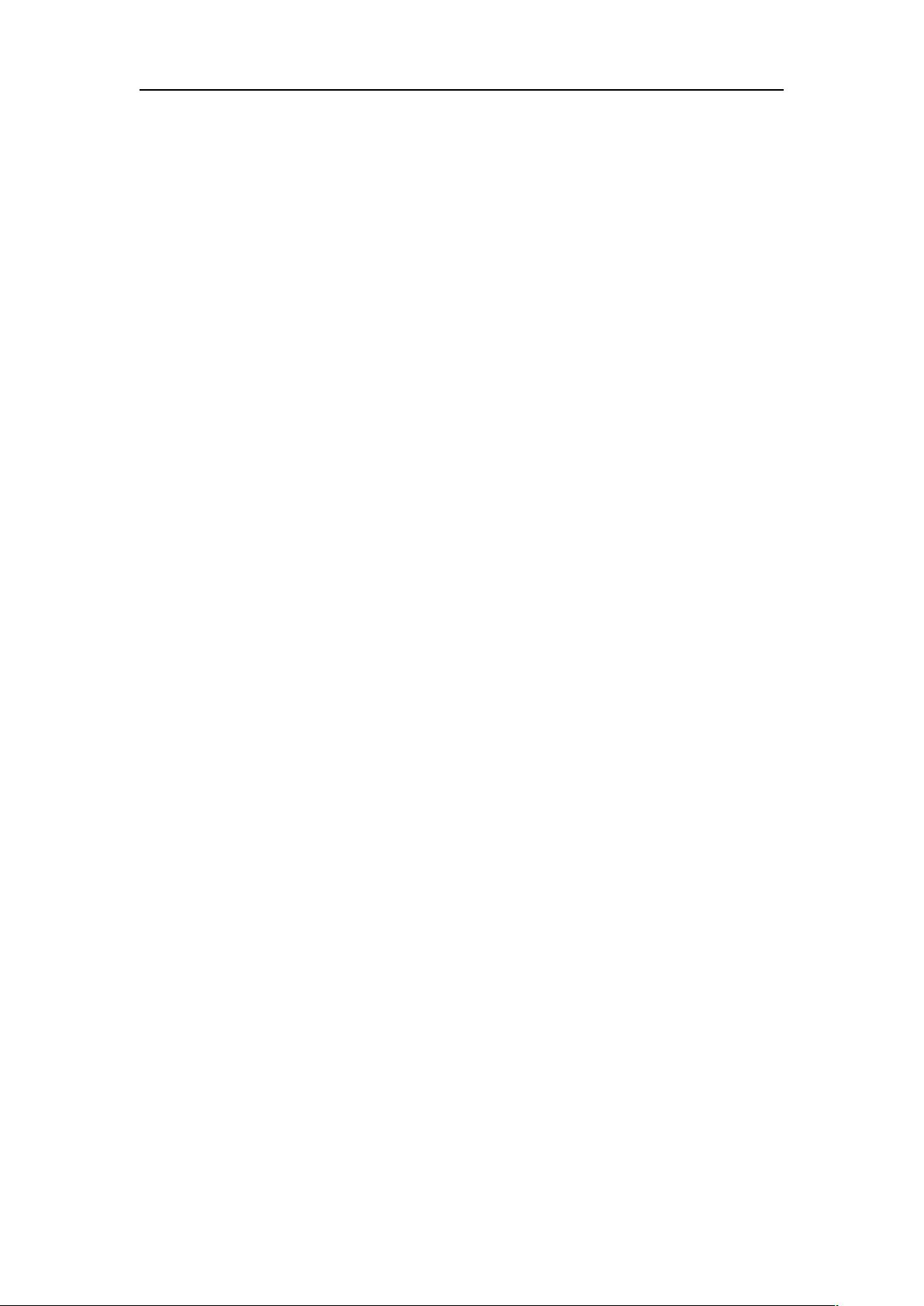

- 粉丝: 3682
- 资源: 370
 我的内容管理
展开
我的内容管理
展开
 我的资源
快来上传第一个资源
我的资源
快来上传第一个资源
 我的收益 登录查看自己的收益
我的收益 登录查看自己的收益 我的积分
登录查看自己的积分
我的积分
登录查看自己的积分
 我的C币
登录后查看C币余额
我的C币
登录后查看C币余额
 我的收藏
我的收藏  我的下载
我的下载  下载帮助
下载帮助

 前往需求广场,查看用户热搜
前往需求广场,查看用户热搜最新资源


 信息提交成功
信息提交成功